在当今数字化时代,文档编辑是我们工作、学习中不可或缺的一部分,而 Word 作为一款强大的文字处理软件,被广泛应用于各个领域,无论是撰写报告、论文、制作简历还是进行日常的文案创作,掌握将各种内容调成 Word 文档的技巧都至关重要。
让我们来了解一下 Word 文档的基本界面和功能布局,打开 Word 后,你会看到一个简洁而直观的界面,主要包括标题栏、菜单栏、工具栏、编辑区和状态栏等部分,标题栏显示了当前文档的名称和 Word 程序的标志;菜单栏则包含了各种命令选项,如文件、编辑、视图、插入、格式、工具、表格、窗口和帮助等;工具栏提供了一些常用的快捷操作按钮,方便我们快速执行某些功能;编辑区是我们输入和编辑文本的主要区域;状态栏则显示了页面信息、字数统计、语言状态等。
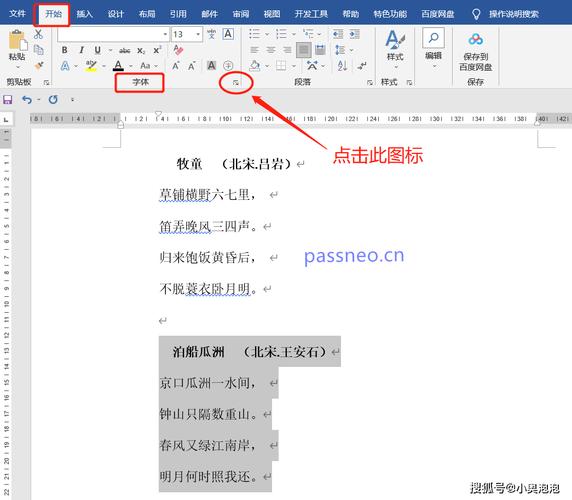
怎么将不同的内容调成 Word 文档呢?以下是一些常见的情况和方法:
一、文字内容的录入与编辑
这是最基本的操作,就像使用纸笔书写一样,在编辑区中直接输入文字即可,你可以通过键盘上的按键进行文字的输入、删除、修改等操作,如果需要对文字进行格式设置,如字体、字号、颜色、加粗、倾斜、下划线等,可以选中相应的文字,然后在菜单栏的“格式”选项中找到对应的命令进行设置,要将一段文字设置为宋体、小四号、加粗,可以先选中这段文字,然后点击“格式”-“字体”,在弹出的对话框中选择“宋体”,字号选择“小四”,并在“效果”栏中勾选“加粗”,最后点击“确定”。
还可以使用快捷键来提高编辑效率,Ctrl+B 组合键可以快速将选中的文字加粗;Ctrl+I 组合键可以将文字设置为斜体;Ctrl+U 组合键可以为文字添加下划线等。
二、段落格式的调整
为了使文档结构清晰、层次分明,合理设置段落格式非常重要,段落格式主要包括缩进、行距、对齐方式等。
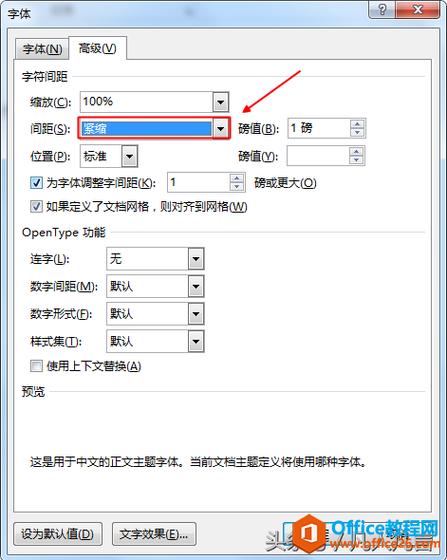
1、缩进:可以通过菜单栏中的“格式”-“段落”来设置段落的首行缩进和悬挂缩进,首行缩进是指段落第一行相对于其他行的缩进量,通常用于中文排版,使文章看起来更加整齐美观,悬挂缩进则是段落中除第一行以外的其他行相对于首行的缩进量,常用于列表、引文等情况,也可以使用标尺来快速设置缩进,在编辑区的上方有一个标尺,通过拖动标尺上的滑块可以调整段落的缩进。
2、行距:行距决定了段落中行与行之间的间距,合适的行距可以使文本更易于阅读,同样在“格式”-“段落”对话框中,可以设置行距为单倍行距、1.5 倍行距、固定值等,并可以指定具体的数值,学术论文常用 1.5 倍行距,而公文等正式文件可能使用固定值 28 磅左右。
3、对齐方式:Word 提供了左对齐、居中对齐、右对齐、两端对齐和分散对齐等多种对齐方式,默认情况下,段落是两端对齐的,你可以根据需要选中段落,然后在“格式”工具栏中选择相应的对齐方式按钮,或者在“格式”-“段落”对话框的“对齐方式”下拉菜单中进行选择,标题一般采用居中对齐,而正文通常使用两端对齐。
三、页面设置
页面设置涉及到文档的整体布局和外观,包括纸张大小、页边距、页面方向等,在菜单栏中选择“文件”-“页面设置”,可以打开页面设置对话框。
1、纸张大小:可以选择常见的 A4、A3、B5 等标准纸张尺寸,也可以根据实际需求自定义纸张的宽度和高度,如果你要打印一份宣传海报,可能需要选择较大的纸张尺寸,如 A2 或自定义更大的尺寸。
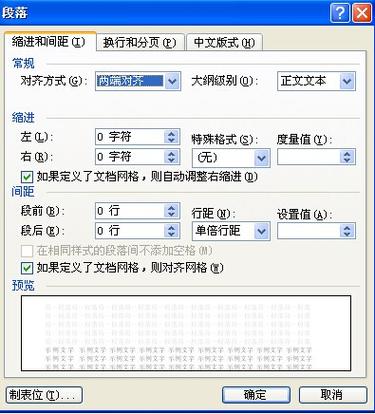
2、页边距:页边距是指页面边缘到文本之间的距离,合理的页边距可以使文档在打印时不会显得过于拥挤,同时也便于装订,一般上下页边距可设置为 2.54 厘米,左右页边距设置为 3.17 厘米,这也可以根据个人喜好和实际需求进行调整。
3、页面方向:大多数文档使用纵向页面,即页面的高度大于宽度,但有些特殊情况,如制作表格、图表较多的文档或者需要横向排版的内容时,可以选择横向页面,在页面设置对话框中的“方向”选项卡下,可以选择“纵向”或“横向”。
四、插入图片、表格和其他对象
为了使文档更加丰富生动,有时需要在文中插入图片、表格或其他对象,如图表、文本框、艺术字等。
1、插入图片:将光标定位到需要插入图片的位置,然后点击“插入”-“图片”,可以选择来自文件的图片(如本地电脑上存储的照片、图形等),也可以选择来自剪辑库的图片(Word 自带的一些简单图形和图片),插入图片后,还可以通过图片工具对图片进行编辑,如调整大小、裁剪、设置图片样式(如阴影、边框、三维效果等)、调整图片的亮度、对比度、颜色等参数。
2、插入表格:点击“插入”-“表格”,可以通过鼠标拖动选择表格的行数和列数来快速创建一个简单的表格,如果需要创建更复杂的表格,可以使用“插入”-“表格”-“绘制表格”功能,通过鼠标手动绘制表格的框架和单元格,在表格中可以输入文字、数据,并对表格进行格式化,如设置表格的边框线条样式、粗细、颜色,填充表格单元格的背景色等,还可以对表格中的文本进行对齐方式设置,使其在单元格内更加整齐美观,制作一个课程表,就可以使用表格来清晰地展示课程安排信息。
3、插入其他对象:除了图片和表格,还可以插入图表(如柱状图、折线图、饼图等)来直观地展示数据关系;插入文本框用于在文档的任意位置输入文字,并且可以对文本框的格式进行独立设置,如填充颜色、线条颜色、透明度等;插入艺术字可以创建具有特殊效果的文字,用于标题、标语等突出显示的部分,这些对象的插入方法类似,都是在“插入”菜单中选择相应的命令,然后根据弹出的对话框或工具进行具体操作和设置。
五、文档的保存与导出
在完成文档的编辑后,要及时保存文档,以免丢失数据,可以通过点击“文件”-“保存”或“另存为”来保存文档,如果是第一次保存,选择“保存”会弹出“另存为”对话框,你需要选择保存的位置(如电脑的某个文件夹),输入文件名,并在“保存类型”下拉菜单中选择合适的文件格式,如“.docx”(Word 2007 及以后版本的默认格式)、“.doc”(Word 97 2003 格式)等,建议使用“.docx”格式,因为它具有更好的兼容性和更多的功能特性,而且文件体积相对较小。
如果你需要将 Word 文档转换为其他格式的文件,如 PDF(便携式文档格式),可以在“文件”-“导出”中选择“创建 PDF/XPS 文档”,然后按照提示进行操作即可生成相应格式的文件,PDF 文件具有良好的跨平台性和不可编辑性,适用于文档的分享和打印。
调成 Word 文档需要熟练掌握 Word 的各项功能和操作技巧,通过不断练习和实践,你可以轻松地创建出专业、美观的文档,满足不同场景下的需求。
FAQs:
1、问:如何在 Word 文档中快速设置段落的首行缩进为两个字符?
答:可以通过标尺来快速设置,将鼠标指针移到编辑区上方的标尺上,在标尺的左端有两个三角形滑块,其中上面的倒三角形滑块就是首行缩进标记,用鼠标拖动这个倒三角形滑块向右移动两个字符的位置,即可快速设置段落的首行缩进为两个字符。
2、问:插入图片后,如何让图片在文档中保持合适的大小且不易变形?
答:插入图片后,选中图片,图片周围会出现八个控点,将鼠标指针移到图片的角部控点上,当指针变为双向箭头时,按住 Shift 键的同时拖动角部控点,可以按照图片的原始比例缩放图片的大小,这样就能避免图片变形,在“图片工具”-“格式”选项卡中,还可以通过设置图片的高度和宽度的具体数值来精确调整图片大小。
小伙伴们,上文介绍怎么调成word文档的内容,你了解清楚吗?希望对你有所帮助,任何问题可以给我留言,让我们下期再见吧。
内容摘自:https://news.huochengrm.cn/cydz/22616.html
